Как сделать переадресацию на другой номер?
Содержание:
- Как включить переадресацию на андроиде 6.0. Как включить переадресацию на андроиде
- Подключение и настройка переадресации на МТС
- Как настроить переадресацию с помощью виртуального номера телефона
- Как сделать переадресацию на Андроиде с помощью оператора
- Переадресация вызовов
- Как настроить переадресацию на телефоне: общие способы
- Способы блокировки номера или же контакта на Айфон
- Переадресация вызова с Билайн на другой номер
- Как настроить переадресацию на Андроиде – инструкция [2019]
Как включить переадресацию на андроиде 6.0. Как включить переадресацию на андроиде
Многие слышали такое понятие, как переадресация вызовов, но не все понимают, для чего же она нужна. Представим такую ситуацию: вы сменили номер мобильного телефона, оповестили об этом близких и друзей, но многие продолжают звонить на ваш старый номер. Вот тут и возникает вопрос: как сделать так, чтобы вызовы направлялись на новый номер? В этом и заключается смысл переадресации вызовов – перенаправление входящих звонков на другую SIM-карту. Но есть одно ограничение: SMS-сообщения не пересылаются на новый номер, они так и останутся непрочитанными, если нет доступа к старой SIM-карте. Функция перенаправления поддерживается всеми операционными системами, но рассмотрим мы настройку переадресации звонков на Android OS.
Как и во всех инструкциях, существует несколько способов. В некоторых из них может потребоваться установка стороннего программного обеспечения. Ниже будут приведены одни из самых простых вариантов, справиться с которыми не составит особого труда, если внимательно следовать за инструкцией.
Переадресация встроенными функциями андроид
В этом случае не понадобится устанавливать стороннее программное обеспечение (другие приложения), все действия производятся в стандартном приложении Телефон. Да-да, программа, которую вы используете для совершения звонков.
На разных устройствах пункты могут различаться, но общая тенденция остается той же. Ниже приведены 2 наиболее частых варианта, но у вас может быть нечто среднее между ними.
Способ 1
- Запускаем приложение Телефон (иконка телефонной трубки).
- Отправляемся в Настройки (обычно это иконка многоточия или шестеренки).
- Затем Аккаунты для звонков.
- Выбираем SIM-карту.
- Переадресация вызовов.
- Далее появятся 4 варианта для переадресации (Переадресовывать всегда / Если номер занят / Если нет ответа / Если номер недоступен). На каждую из вышеуказанных ситуаций можно запрограммировать определенный номер телефона.
- Выбираем подходящую ситуацию, в следующем окне набираем номер телефона, на который будут перенаправляться звонки. Остается лишь нажать кнопку Включить.
- После включения начнется процесс обновления параметров сети на стороне оператора. После его завершения приложение Телефон можно закрыть.
Способ 2
- Открываем приложение Телефон.
- Далее аппаратная кнопка Меню, затем – Настройки.
- Выбираем пункт Дополнительные параметры.
- Клик по надписи «Переадресация вызова».
- Голосовой вызов.
- Дальше все действия совпадают с предыдущим вариантом, начиная с пункта 6.
Переадресация вызова через приложение Simple Call Forwarding
Данный способ предусматривает установку на устройство сторонних программ
Но важно знать, что установленное ПО все равно действует через стандартное приложение Телефон, просто ими проще пользоваться ввиду упрощенного интерфейса. К тому же некоторые производители устанавливают собственные «звонилки», в настройках которых может отсутствовать пункт переадресации
Наиболее популярные программы для переадресации звонков:Обе утилиты представляют собой виджеты на рабочий стол. Принцип работы данных программ во многом схож и продемонстрировать его можно следующим образом: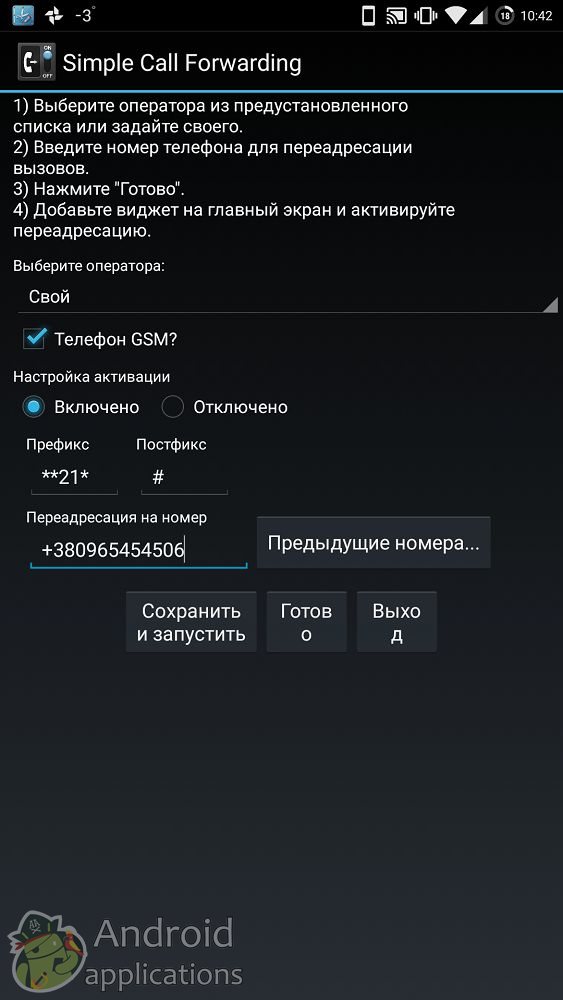 Один важный факт: функция переадресации может не поддерживаться на уровне оператора связи. Поэтому необходимо заранее узнать у агентов, включена ли возможность перенаправления вызова и при необходимости ее подключить.
Один важный факт: функция переадресации может не поддерживаться на уровне оператора связи. Поэтому необходимо заранее узнать у агентов, включена ли возможность перенаправления вызова и при необходимости ее подключить.
Привет всем. Часто задают вопрос «Как на Андроиде настроить переадресацию». На старых моделях телефонов функция переадресации находилась в обычных настройках. На устройствах, с операционной системой Андроид, эту функцию запрятали поглубже. Более популярные настройки на виду, остальное ушло в различные подразделы, по принципу — кому нужно найдут.
Подключение и настройка переадресации на МТС
Эта функция пользуется большой популярностью, так как сделать переадресацию на МТС достаточно просто. Как и большинство функций и опций, предоставляемых этой компанией, подключение и настройка не требуют особых навыков и подготовки.
Самый простой способ — личный кабинет на сайте оператора. Там изложены подробные пошаговые инструкции, которые помогут абоненту. Также возможна в личном кабинете и переадресация СМС МТС. Кроме этого, компания предлагает использовать приложение Мой МТС, в котором также доступны функции настройки и подключения различных пакетов услуг и опций, в том числе и переадресация звонков МТС.
Также существуют специальные сетевые запросы, которые позволят направлять вызовы по указанному номеру.
Для установки на номере абонента безусловной переадресации, при которой все входящие звонки будут перенаправлены на другой телефонный номер, необходимо с устройства набрать *21*номер абонента, куда будут направлены звонки#
. Чтобы проверить активность услуги, необходимо с телефона набрать запрос *#21#
, после чего на номер придет сообщение с информацией. Если услуга больше не нужна, не стоит звонить оператору, так как отключить переадресацию на МТС также можно при помощи специального кода — ##21#.
Если необходима переадресация при отсутствии ответа абонента, необходимо набрать *61*номер абонента#
. Для проверки активности услуги и отключения соответственно, используются запросы *#61#
и ##61#
. Чтобы установить интервал, при котором будет срабатывать услуга, необходимо в коде запроса указать необходимое время — *61*номер абонента*интервал#
. О может составлять от 5 до 30 секунд, но обязательно быть кратным пяти.
Если телефон выключен или не в сети
Как включить переадресацию на МТС в случае выключенного телефона или отсутствия сети? Существуют мобильные запросы:
- включить — *62*номер#;
- отключить — ##62#;
- проверить активность — *#62#.
Если телефон занят
В случае, когда абонент занят, переадресация с МТС на Мегафон или любого другого оператора производится с помощью запросов:
- подключение — *67*номер#;
- отключение — ##67#;
- проверка состояния услуги — *#67#.
Важно учитывать, что все номера, указанные для переадресации, должны быть прописаны в международном формате, то есть начинаться с +7. Если же переадресация проводится на городской номер, необходимо также указывать его в международном формате и обязательно указывать код города
Другие способы настроить переадресацию для МТС
Переадресация с МТС на Билайн, Мегафон, другого оператора или городской номер телефона может осуществляться и другими способами.
Чтобы получить на телефон подробные инструкции по подключению и использованию услуги «Переадресация вызова на другой номер», можно отправить USSD-команду *111*40#
. Также можно отправить СМС с текстом 1111
на короткий номер 2111
и также получить настройки на мобильное устройство.
Также всегда можно связаться с оператором или обратиться в сервисный центр МТС, где специалист подробно расскажет о подключении и условиями использования услуги. Однако стоимость подключения этой функции составит 30 рублей, если абонент использует для этого контактный центр.
Другие операторы также предоставляют подобные услуги. Чтобы узнать, как работает переадресация с Теле2 на МТС или с другого оператора, необходимо ознакомиться с инструкцией на их сайте.
Можно настроить переадресацию и одновременные звонки, чтобы не пропустить ничего важного. Чтобы включить переадресацию звонков, нужно настроить правила переадресации
Параметры переадресации звонков доступны только в том случае, если в организации настроена их поддержка. Если вы точно не знаете, какие функции Skype для бизнеса включены, обратитесь в службу технической поддержки своей организации.
Включение функции переадресации звонков позволяет переадресовывать звонки на другие номера или другим контактам. Переадресация звонков особенно пригодится во время путешествий и удаленной работы благодаря возможности переадресации звонков туда, где вы находитесь в данный момент. Если вы отсутствуете в офисе, настройте автоматическую переадресацию звонков своему коллеге.
Функция одновременного звонка удобна для тех, кто в пути. Когда вам звонят, то звонок поступает одновременно на два номера. Вы можете настроить систему таким образом, чтобы звонок одновременно поступал на ваше мобильное устройство и другой номер (или номер указанного контакта), если ваш номер занят или в данный момент недоступен.
Как настроить переадресацию с помощью виртуального номера телефона
Большинство приложений виртуальных телефонных номеров позволяют переадресовывать входящие звонки на ваш личный или рабочий номер телефона. Давайте посмотрим, как вы можете настроить переадресацию вызовов с помощью таких популярных приложений для телефонных номеров, как TextNow, Burner, Hush и Line2.
Переадресация звонков TextNow
Функция переадресации вызовов TextNow позволяет переадресовывать входящие вызовы на любой действующий номер телефона в США или Канаде. Функция доступна для владельцев премиальных подписок TextNow. Добавление номера переадресации в настройках приложения 2-го номера телефона означает, что все входящие вызовы на ваш номер TextNow будут перенаправляться на указанный вами номер телефона.
Чтобы настроить переадресацию вызовов на мобильном устройстве, вам необходимо выполнить следующие шаги:
- Запустите приложение на вашем мобильном устройстве. В верхнем левом углу приложения коснитесь кнопки меню «Параметры».
- Нажмите Calling.
- Выберите Переадресация.
- Переместите Переадресацию вызовов в положение ВКЛ.
- Далее вам нужно ввести номер телефона, на который телефонные звонки будут переадресовываться с вашего виртуального номера. Это оно! Все входящие звонки будут перенаправлены на номер телефона, который вы ввели.
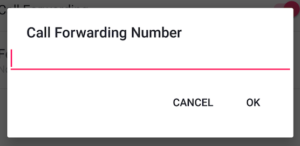
Текст приложения Burner и переадресация звонков
Пользователи приложения Burner могут настроить как отправку текста, так и переадресацию вызовов со своих виртуальных телефонных номеров Burner на проверенные американские и канадские номера. Обратите внимание, что приложение не поддерживает переадресацию на другие номера VoIP. Чтобы настроить переадресацию вызовов или текста, выполните следующие действия:
Чтобы настроить переадресацию вызовов или текста, выполните следующие действия:
Перейдите на страницу настроек своего Burner и прокрутите вниз, пока не увидите опцию пересылки.
Нажмите «Переадресация», и вы получите возможность выбрать номер телефона, для которого вы можете включить переадресацию. Вы также можете включить или отключить текст и переадресацию в меню настроек.
Когда вы вводите новый номер, чтобы начать пересылку, вам нужно будет пройти проверку с помощью звонка или текстового сообщения. Это сделано код, чтобы убедиться, что у вас есть надлежащий доступ для пересылки на этот номер. Как только номер проверен, пересылка может начаться.
Переадресация звонков в приложении Hushed
Пользователи Hushed могут переадресовывать звонки только локально, в той стране, где был приобретен номер. Например, вы не можете переадресовывать звонки с номера в США на номер в Великобритании.
Чтобы включить функцию переадресации вызовов на номер телефона Hush, выполните следующие действия:
- Выберите телефонный номер в меню «Скрытый телефон», с которого вы будете переадресовывать звонки.
- Выберите значок «Настройки номера» в правом нижнем углу панели навигации.
- Выберите «Управление звонками»
- Включить / выключить «Переадресация вызовов»
- Введите номер телефона в поле «Переслать:», на который вы хотите переадресовывать все звонки.
- Включить / выключить «Переадресация входящего звонящего» — при включении этого номера номер входящего звонка будет отображаться в качестве идентификатора звонящего на приемном устройстве. Если отключено, переадресованный идентификатор вызывающего абонента будет просто отображать ваш номер Hush.
Настройка пересылки Line2
С помощью приложения Line2 вы можете управлять переадресацией номеров, настраивать порядок обработки вызовов при отсутствии ответа после переадресации и т. Д. Приложение позволяет переадресовывать вызовы до 10 номеров (в плане подписки Elit).
Чтобы настроить параметры пересылки, выполните следующие действия:
- Войдите в свою панель на Line2.com
- Перейти к обработке вызовов> Переадресация
- Переключите переключатель справа от «Вызовы, не отвеченные в приложении Line2, перенаправляются, как указано ниже». включить переадресацию
- В разделе «Переадресация» введите номера, на которые вы хотите переадресовывать звонки.
- Переключите переключатель вправо, чтобы включить число (и)
- Нажмите Сохранить
Как сделать переадресацию на Андроиде с помощью оператора
Каждый оператор мобильной сети заботится об удобствах своих абонентов, и готов предоставить им возможность переадресовывать входящие звонки на другие номера. Особенно это популярная функция для тех, кто часто путешествует и имеет несколько номеров в разных регионах или странах. В этом случае абонент может перенаправлять свои входящие на другие номера и по-прежнему оставаться на связи.
В общем, порядок предоставления и условия использования услугой переадресации на всех мобильных операторах похожи, но есть свои нюансы, в которых нужно разобраться до подключения функции.
Билайн
Билайн предлагает для своих абонентов услугу перевода входящих вызовов на любые номера, даже зарегистрированные за пределами нашей страны. Услуга идёт без абонентской платы или платы за подключение. Стоимость звонка на номер Билайн, подключенный в том же регионе, составит 3,5 рубля, а цену на номер другого оператора, стационарный телефон или международный и междугородний номер можно уточнить позвонив на 0611.
Подключить опцию можно из личного кабинета, обратившись за помощью к оператору (8(495)974-8888), или набрав короткую команду.
- Для перевода всех входящих: **21*номер_для_перевода#.
- Если нет ответа: **61*номер**время#.
- Если абонент уже разговаривает: **67*номер#.
- Если недоступно: **62*номер#.
Чтобы отменить действие услуги, нужно набрать туже команду, только заменить все знаки* на #, например, ##21#, уже без номера.
Билайн не поддерживает услугу переадресации входящих смс.
Теле2
Стоимость услуги на Теле2 составит 0 рублей, а звонки будут тарифицированы согласно используемому тарифному плану и будут оценены как исходящий звонок.
Чтобы подключить услугу перевода вызовов, нужно набрать одну из следующих команд:
- перевод всех входящих: **21*номер #;
- неотвеченные: **61*номер #;
- занято: **67*номер#;
- недоступно: **62*номер#.
Номер указывается всегда через +7.
Отменить любой вид переадресации можно, набрав короткую команду: ##002#.
Переадресовать смс можно по команде: *281*1*номер#.
МегаФон
Подключить переключение звонков на другие номера с Мегафона, можно обратившись в салон связи, через личный кабинет или с помощью коротких команд. Оператор позволяет подключить перевод на стационарные номера или номера любых абонентов, зарегистрированных на территории РФ.
Абонентская плата также не взимается, подключение бесплатное. Звонки, переводимые на номер домашнего региона, тарифицируется по 3,5 рубля за минуту, а на остальные операторы – согласно тарифному плану.
Возможно установить разные виды услуг (кроме безусловной) одновременно, в том числе сделать их на разные телефоны. При этом это никак не влияет на совершение исходящих вызовов.
Чтобы подключить услугу, нужно:
- набрать **21*номер#, если нужно перевозить абсолютно все вызовы;
- **61*номер**время# — если ответ не поступил за обозначенное время, без указания времени автоматически выставляется 30 секунд;
- **67*номер# — если номер занят;
- **62*номер# — если телефон выключен.
Чтобы проверить подключены ли услуги, нужно набрать те же команды, только заменить вторую * на #, например, *#21#.
Чтобы отключить, можно поменять все * на #, например, ##21#, либо же набрать ##002#, что отменит все виды услуги.
Смс-переадресацию можно настроить только на другой телефон Мегафона. Для этого нужно послать смс на +7-927-290-9090: «fv номер (начинающийся с 7)».
МТС
МТС предлагает бесплатную услугу перевода входящих звонков на другие номера, а все звонки оплачиваются согласно тарифному плану абонента. Переводить вызовы можно на МТС, других операторов, а также городские телефоны.
Есть 4 вида предлагаемой опции:
- в случае если абонент уже разговаривает с кем-либо;
- если нет ответа заданное время (определяется абонентом);
- если телефон выключен или недоступен;
- переводятся все входящие.
Подключить услугу можно в личном кабинете на сайте МТС или в приложении, а также с помощью коротких команд.
- Если нужно включить первый вид, то набираем *67*номер#. Для проверки состояния услуги:*#67#, отключения: ##67#.
- Второй вид — *61*номер перевода#. Для проверки:*#61#, отключения: ##61#. Чтоб задать интервал, вводим: *61*номер*интервал#. Интервал можно выбрать от 5 до 30, но только кратный 5.
- При выключенном аппарате: *62*номер#, проверить наличие услуги: *#62#, отключить: ##62#.
- Для последнего вида нужно набрать: *21*номер#. Чтобы отключить: ##21#.
Все вводимые номера телефонов должны начинаться с +7, а городские – с кода.
Переадресацию входящих сообщений можно настроить, подключив услугу SMS Pro, набрав команду *111*2320#. За эту услугу будет взиматься плата – 1,5 рубля в сутки.
Переадресация вызовов

Переадресация вызовов — это процесс, с помощью которого смартфон перенаправит входящий вызов на вашем устройстве на Samsung А5 или с него на любое другое устройство.
Это очень полезно, если вы отправляетесь, например, в отпуск с семьей, и не хотите брать с собой все телефоны.
В таком случае на каждом из них необходимо настроить переадресацию именно на тот телефон, который будет с вами.
В случае, если ваш отпуск будет проходить за пределами страны, стоит учитывать услуги роуминга.
Так что прежде чем задуматься о том, хотите ли вы брать с собой хотя бы один телефон или хотите полностью посвятить себя отдыху, ознакомьтесь с тарифами на международные звонки.
Либо переадресация пригодится, если вы хотите перенаправить все ваши звонки на офис, пока вы находитесь в отъезде.
Таким образом, вы можете перезванивать тем людям, с которыми вам необходимо связаться, а они будут звонить либо секретарю, либо на автоответчик.
Параметры переадресации на Samsung устанавливаются с помощью самой операционной системы Android, с помощью настроек, которые вам предоставляет ваш сотовый провайдер, или с помощью стороннего приложения.
Как переадресовать звонки с , используя настройки на вашем ?
Самый простой вариант установить переадресацию, это сделать следующее:
На домашнем экране необходимо нажать кнопочку Menu
.
Выберите Settings
(Настройки).
Выберите «Дополнительные настройки»
.
Выберите «Переадресация вызовов»
, а затем «Голосовые вызовы»
.
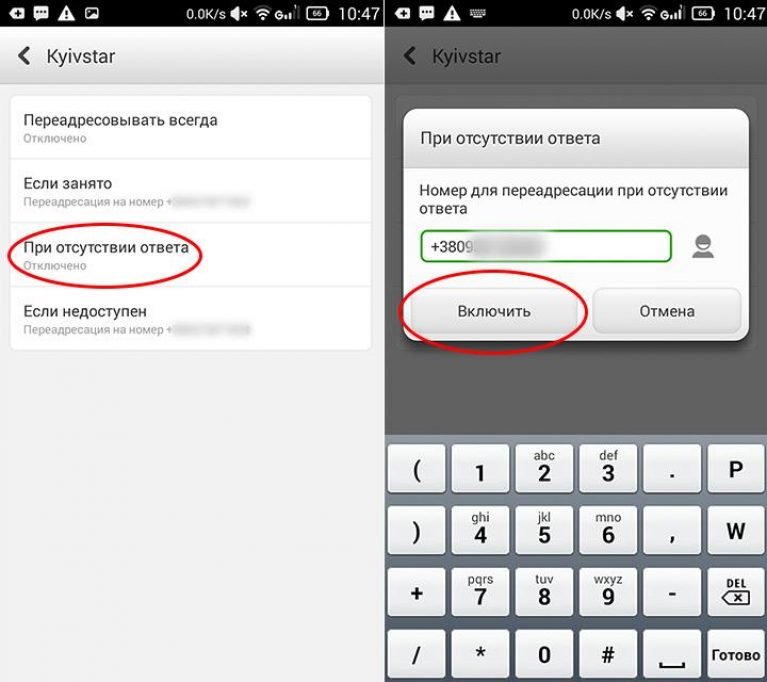
Если этот параметр недоступен, необходимо использовать параметры переадресации вашего оператора.
Если же необходимое меню открылось, вы можете выбрать один из четырех вариантов переадресации:
Всегда переадресовывать
: все входящие звонки направляются на указанный вами номер; ваш даже не будет на них реагировать.
Этот параметр переопределяет, что все другие варианты переадресации отключаются.
Переадресовывать, если линия занята
: переадресация, когда вы с кем-то уже разговариваете, и выбираете не ответить на параллельный входящий вызов.
Обычно эта опция используется, чтобы отправить вызов на голосовую почту, хотя вы можете перенаправить его на любой номер.
Переадресовывать, если смартфон не отвечает
: вызовы переадресовываются, если вы решите не отвечать на телефонные звонки. Как правило, вызов будет переадресован на голосовую почту.
Переадресовывать, если абонент недоступен
: вызовы переадресовываются, если смартфон выключен или находится вне зоны действия сети.
Также этот вариант будет использован, если телефон переведен в «режим самолета». Как и в двух предыдущих случаях, этот параметр, как правило, переадресовывает вызовы на голосовую почту.
Выберите интересующую вас опцию.
Введите номер, на который будут переадресовываться звонки.
Или вы можете отредактировать номер, который уже есть.
Например, вы можете ввести свой домашний номер телефона, и ваши звонки будут перенаправлены на домашний автоответчик, когда вы находитесь вне зоны доступа.
Нажмите клавишу «Обновить», чтобы подтвердить введенный номер.
На экране появится значок переадресации статус. Это будет означать, что все настройки введены верно, и функция работает.

Чтобы отключить переадресацию, нажмите кнопку «Выключить», в окне, где вы ранее вводили номер, на который будут перенаправляться звонки (смотрите шаг 7 в предыдущем списке)
Также многие операторы предоставляют свои для быстрой настройки этой функции.
Для того, чтобы получить перечень команд (их еще часто называют DTMF команды), перезвоните в контакт-центр вашего оператора.

Как настроить переадресацию на телефоне: общие способы
Поставлять опцию очень легко. Перед тем, как пытаться выполнить процедуру на телефоне, уточните у моб. оператора, поддерживает ли он данную функцию. Если услуга поддерживается, можно начать ее активацию:
- Посетите в контактах раздел «Настройки». Они находятся в верхнем правом углу в виде трех точек.
- Если моб. устройство с поддержкой 2 сим-карт, то кликните пункт, который называется «Аккаунты для звонков». Выберите нужную Если поддержки 2 карт нет, то название раздела – «Вызовы».
- Здесь в «Переадресации вызовов» щелкните «Голосовые». Здесь будут представлены категории опции, из которых требуется выбрать нужную. Зайдите в требуемый вид и введите номер, на который будут перенаправлены звонки. Не забудьте активировать .
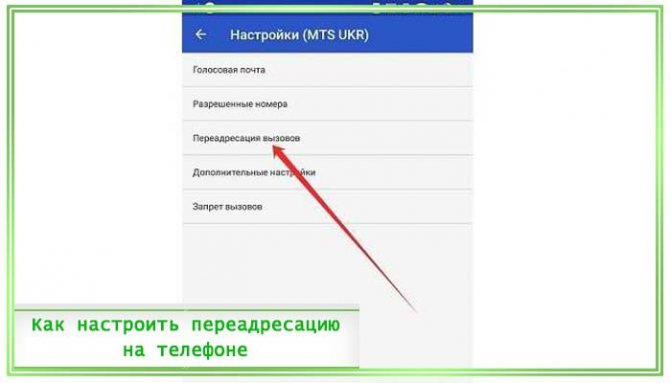
Это простая процедура, которая легко активируется на большинстве гаджетов.
Виды переадресации
В настройках гаджета есть несколько видов переадресации:
- Всегда — перенаправление при любой возможности.
- Абонент занят — операция происходит при разговоре с другим абонентом.
- Если нет ответа — переадресация осуществляется, если владелец не берет трубку в течение 20 секунд.
- В случае недоступности абонента (при выключенном устройстве или нахождения вне зоны действия).
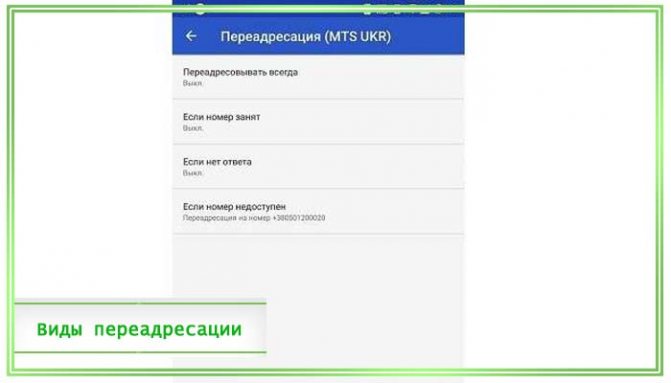
Кликнув на любую из представленных категорий, отобразятся настройки. Здесь следует вписать требуемые данные.
Если произошла блокировка, следует выбрать функцию «перенаправлять все». Это самая важная категория, которую рекомендуется для установки.
Преимущества и недостатки данной функции
К плюсам переадресации относятся:
Если у Вас остались вопросы — сообщите нам Задать вопрос
- Можно не использовать сим-карту в постоянном активном режиме.
- Скрытие второго номера мобильного, т.к. В процессе переадресации абонент не видит номер, на который осуществляется перенаправление звонков.
- Важный звонок не останется не отвеченным.
Однако присутствуют и минусы:
- опция действует исключительно на входящие звонки. SMS останутся непрочитанными;
- услуга не бесплатна. Ее стоимость рассчитывается по тарифам оператора.
Способы блокировки номера или же контакта на Айфон
Телефон
Зайдите в программу «Телефон» и перейдите в раздел под названием «Недавние». Нажимайте на значок информации, что указан рядом с номером телефона, что есть желание заблокировать.
Прокрутите экран вниз и выбирайте «Заблокировать абонента».
FaceTime
В утилите FaceTime нажимайте на знак информации около номера телефона или же контакта, что стоит заблокировать. Прокрутите экран в самый низ, выбирая «Заблокировать абонента».
Сообщения
В приложении «Сообщения» откройте разговор, нажимайте значок информации, а после — имя или номер телефона. Прокрутите экран «Данные» до конца и выбирайте «Заблокировать абонента». После завершения блокировки номера контакта или телефона, заблокированные абоненты по-прежнему будут оставлять смс на автоответчике, но вы не будете получать уведомления об этом.
Смс доставляться не будут. В тоже время контакт не сможет получать уведомления о том, что его вызов или же сообщение заблокированы вами.
Переадресация вызова с Билайн на другой номер
Абонентам Билайн доступна переадресация, которую можно легко настроить одним из нескольких простых способов. Подключив данную опцию, вы сможете получить входящие звонки, если основной ваш телефон отключен, находится за пределами зоны действия мобильной сети или, если вы просто не ответили на звонок в течение нескольких секунд.
Как сделать переадресацию на Билайне?
Но проще всего, подключить и настроить переадресацию непосредственно со своего мобильного телефона. Чтобы подключить услугу наберите команду *110*031#
и нажмите вызов
, либо позвоните на номер 067409031
. и установите один из видов перенаправления входящих звонков на другой телефон:
- Безусловная переадресация: Активация перенаправления всех входящих — команда **21*номер_телефона#
вызов
, где «номер_телефона»
— это номер на который будут переадресованы звонки. - Условная переадресация:
- Сделать перенаправление звонков, если ваш номер не отвечает: **61*номер_телефона**время#
вызов
, здесь «время»
— это время в секундах, по истечении которого если звонок не был принят, он будет переадресован, на соответствующий номер телефона. Нужно писать его цифрами в секундах. Может быть установлено время 5, 10, 15, 20, 25 или 30 секунд. - Поставить переадресацию при «занятом» телефоне: **67*номер_телефона#
вызов
. - Перенаправление при выключенном или недоступном номере: **62*номер_телефона#
вызов
.
- Сделать перенаправление звонков, если ваш номер не отвечает: **61*номер_телефона**время#
Подключение бесплатное и абонентская плата отсутствует, а стоимость переадресации зависит от того на какой номер она настроена. Если перенаправление идет на местный номер Билайн, то на большинстве тарифов она будет бесплатной, а если в настройках указан стационарный номер телефона, номер другого оператора, междугородний или даже международный номер, то цена такого перенаправления звонков будет зависеть от очень многих факторов. В этом случае, сколько стоит переадресация вам нужно уточнить у менеджера в офисе обслуживания абонентов Билайн либо в службе поддержки – 0611
.
Как отключить переадресацию на Билайне?
Отключение всех переадресаций разом производится запросом ##002#
вызов
. Однако вы можете отменить и их отдельные виды специальными командами:
- Отмена перенаправлений всех входящих — ##21#
- Отменить переадресацию непринятых входящих — ##61#
- Снять переадресацию для «занятого» номера — ##67#
- Убрать перенаправления для недоступного номера — ##62#
Привет всем. Часто задают вопрос «Как на Андроиде настроить переадресацию». На старых моделях телефонов функция переадресации находилась в обычных настройках. На устройствах, с операционной системой Андроид, эту функцию запрятали поглубже. Более популярные настройки на виду, остальное ушло в различные подразделы, по принципу — кому нужно найдут.
Для примера рассмотрим пошаговую настройку услуги «Переадресация» на устройствах с ОС Андроид 4.1 и 5.1.
В вы её не найдете она прячется в настройках вызова.
Настройка переадресации на Андроид 4.1
1. Заходите в приложение «Вызовы», обычно это логотип с телефонной трубкой.
2. В правом верхнем углу экрана есть три точки — это управление вызовами.
Здесь есть функция «Настройки». Вот это и нужно вам.
3. В настройках выбираете «Вызовы» где откроется много функций, но вам нужна «Дополнительные параметры».
4. Вот тут и зарыта настройка переадресации, вы её найдете с лёгкостью.
5. Остается выбрать тип переадресованного звонка
— Всегда
— если занято
— если не отвечает
— недоступен
6. И в заключение вписываете номер куда будет переадресован звонок. Все это сохранить и активировать.
По умолчанию вписан номер, на него не обращайте внимания, вписывайте свой.
С этой настройкой разобрались, теперь смотрим как это происходит на Андроид 5.1.
Здесь будут некоторые изменения, но принцип расположения настройки идентичен.
Как на Андроиде 5.1 настроить переадресацию
1. Открываете «Вызовы». В разных лаунчерах интерфейс разный, ищите расположение трёх точек. В основном они занимают место в правом верхнем углу. В открывшемся меню выбираете «Настройки».
2. В моем случае настройки разделены на два раздела.
— Аккаунты для звонков
Нужно выбрать второй пункт.
3. В новом окне выбираете и переходите к его настройкам. Как я говорил выше, переадресация — это услуга оператора, а не настройка телефона.
Среди остальных услуг находите «Переадресацию» и настраиваете её так же как описано в настройках Андроид 4.1.
Как видите, путь до переадресации похож, меняются только названия настроек.
Теперь вы знаете как на Андроиде настроить переадресацию. Удачных вам настроек.
Как настроить переадресацию на Андроиде – инструкция [2019]
Переадресация звонков – это полезная функция, которая не позволит пропустить входящий вызов, даже если номер занят или недоступен. Ее применение обосновано как для коммерческих предприятий, так и обычных людей. Рассмотрим подробно, как настроить переадресацию на Андроиде с помощью стандартных и сторонних средств.
Виды переадресации на Андроиде
Функция полезна в случае смены номера телефона, частой его недоступности, большом количестве входящих вызовов. В настройках мобильного устройства предусмотрены следующие виды перенаправления звонков:
- Всегда – входящий вызов будет перенаправлен на другой телефон в любом случае.
- Если занято – действие выполняется, когда идет разговор с другим абонентом.
- Если нет ответа – звонок будет перенаправлен после отсутствия ответа в течение 20 секунд.
- Если недоступен – функция активируется, когда нет связи с текущим номером (телефон выключен или находится вне зоны действия сети).
Плюсы и минусы
Функция обладает следующими преимуществами:
- Нет необходимости держать SIM-карту в телефоне в активном режиме. Настройки сохраняются на сервере оператора, поэтому работа настройки никак не зависит от текущего состояния номера.
- Скрытие основного номера телефона. Во время перенаправления не отображается номер, на который выполняется переадресация.
Важные звонки не будут пропущены.
Среди негативных сторон использования надстройки можно выделить:
- Действие распространяется исключительно на звонки, поступившие текстовые сообщения останутся непрочитанными.
- Услуга является платной. Пользователь должен оплатить стоимость звонка согласно тарифам оператора.
Как настроить переадресацию на Андроиде?
Изначально рассмотрим пошаговую настройку с использованием стандартных средств операционной системы. Для выполнения задачи необходимо:
Переадресация на Андроиде активирована..
Будет полезным
Выключение происходит в том же разделе.
Как сделать переадресацию на Андроиде через приложение?
Использование сторонних приложений для перенаправления звонков позволяет получить некоторые дополнительные функции:
Выбрать подходящее приложение можно в Play Market, используя поисковый запрос «переадресация вызовов». Например, Easy Call Forwarding позволяет быстро активировать перенаправление звонков по каждой из двух SIM-карт. Дополнительно настраиваются USSD-команды оператора, если предложенные по умолчанию не подходят.
Голосовая почта
Хорошей альтернативой перенаправлению на другой номер может стать голосовая почта. Опция позволяет записать приветствие для звонящего абонента и оставить сообщение владельцу мобильного устройства. Функция перекочевала на смартфоны со стационарных телефонов, на которых был установлен автоответчик.
Голосовая почта настраивается на стороне оператора. Зачастую существует определенный запрос, который позволяет ее активировать.
Для включения голосовой почты необходимо:
- Активировать услугу, связавшись с мобильным оператором или выполнив USSD-запрос. Оплата за включение снимается единоразово, но при длительном бездействии может произойти автоматическое отключение (обычно около 3-х месяцев).
- Открыть настройки приложения «Телефон» и перейти в раздел «Голосовая почта».

Ввести номер, который выдан оператором. Определить дополнительные настройки, если необходимо: вибрация, задержка в секундах и т.п.
Перейти в раздел «Переадресация». Ввести номер автоответчика для тех видов перенаправления, которые необходимы. Например, «Нет ответа» и «Абонент недоступен».
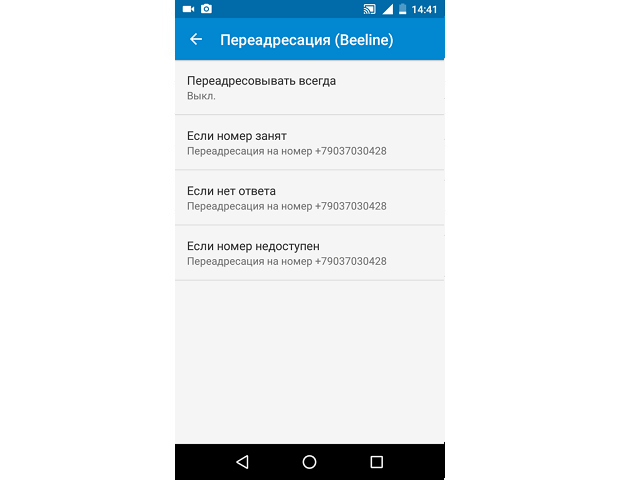
Настройка закончена. Прослушать голосовые сообщения можно позвонив по специальному номеру, который уточняется у оператора.
Обратите внимание
Стоимость минуты звонка следует сверить с действующим тарифным планом, чтобы избежать незапланированных трат.
Представленные инструкции помогут разобраться, как включить переадресацию на Андроиде и настроить голосовую почту.








